Как использовать инструмент PDF и функцию рукописного ввода в Microsoft Edge
Edge Legacy имеет встроенный инструмент для рисования. Это позволяло любому отмечать, выделять, рисовать, добавлять текст и делиться текстом из файла PDF . Однако, когда Edge трансформировался и начал использовать Chromium , все эти уникальные функции были утеряны. Хорошая новость заключается в том, что Microsoft возвращает все эти инструменты в новый Edge . В этом посте я расскажу, как вы можете использовать инструмент PDF(PDF Tool) и функции рукописного ввода(Inking Features) в Microsoft Edge Chromium . Эти инструменты будут обновляться по мере развития работы и должны соответствовать тому, что предлагал устаревший Edge .
Инструмент PDF(PDF Tool) и функция рукописного ввода(Inking Feature) в Microsoft Edge
Когда мы говорим инструмент PDF, он также включает функцию Inking . Поскольку это одна из активно используемых функций, она получает все основные моменты. Вот список инструментов, которые доступны в настоящее время
- Рукописный ввод в PDF-файлах
- Поддержка выделения текста
- Добавить текст в PDF
Microsoft Edge не поддерживает электронные книги , так как он перешел на движок Chromium . Вам придется использовать сторонние приложения для чтения файлов ePUB(third-party apps to read ePUB files) .
1] Рисование в PDF-файлах
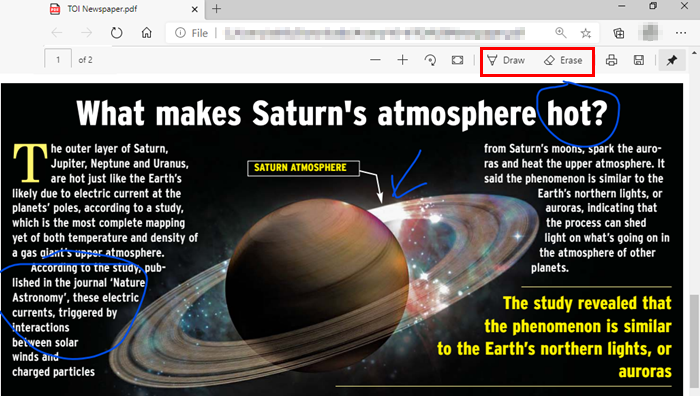
Когда вы открываете файл PDF в Microsoft Edge , он запускает панель инструментов PDF вместе с ним. Инструменты, в том числе два важных механизма рукописного ввода — Draw и Erase . Инструмент рисования позволяет делать заметки в файлах PDF , рисовать на них, а также подписывать формы PDF .
Нажмите кнопку(Click) « Рисовать(Draw) » на панели инструментов, а затем вы можете использовать мышь, цифровое перо или просто сенсорную панель, чтобы писать и рисовать. Чтобы выбрать цвет, нажмите кнопку рисования, а затем выберите цвет и толщину пера.
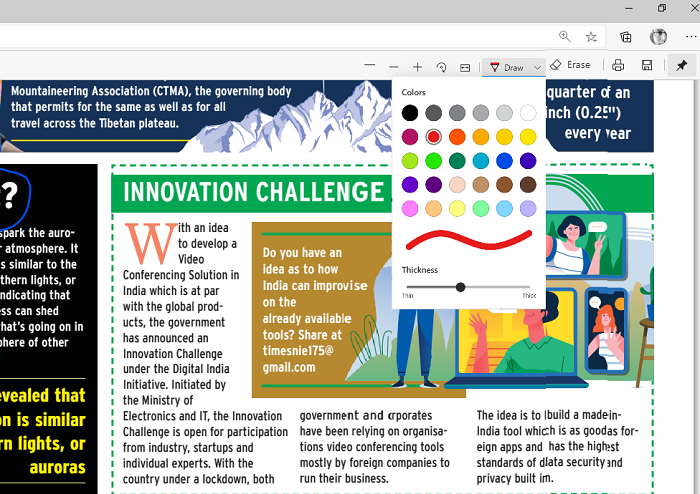
Если вы нарисовали что-то не так, вы всегда можете использовать инструмент стирания, чтобы отменить. Если цифровое перо имеет кнопку «Назад», вы можете настроить его так, чтобы оно удаляло то, что вы нарисовали последним.
2] Поддержка выделения текста
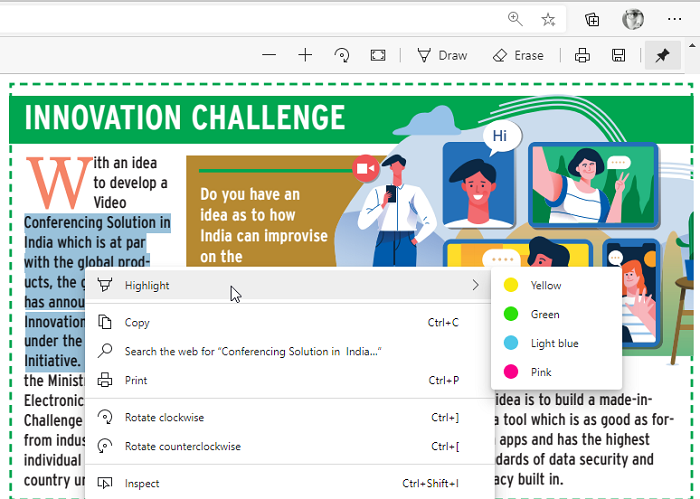
Следующим в строке идет выделение текста . (Text)Если часть текста в PDF -файле важна, и вы хотите перечитать ее позже, вы можете выделить ее разными цветами. Чтобы выделить отдельное слово или весь абзац, выделите его, а затем выберите цвет в меню выделения. Подсветка также станет доступна на панели инструментов в будущем обновлении и позволит вам напрямую включить режим, чтобы избежать использования функции рисования.
3] Добавить текст в PDF
Microsoft также собирается улучшить чтение текстовых заметок, уже присутствующих в PDF , и возможность добавлять текстовые заметки в PDF. (add text notes on a PDF.) Это поможет вам добавить комментарии к части файлов PDF . Поэтому, если вы делитесь им с кем-то еще, эти комментарии могут включать объяснение, или, если документ все еще находится в стадии разработки, автор может внести дополнительные изменения на основе ваших отзывов. Они будут работать так же, с небольшими изменениями по сравнению с Legacy Edge , для аннотирования веб-страниц и электронных книг.
Тем не менее, на данный момент инструменты рукописного ввода для аннотаций недоступны для веб-страниц. Он доступен только для файлов PDF . Может(May) в будущем и у нас будет. Я надеюсь, что за постом было легко следить, и вы смогли быстро понять, как использовать инструменты рукописного ввода в файлах PDF и выделение текста.
Related posts
Как Highlight Text в PDF Документы в Microsoft Edge browser
Text Highlighter не работает в Microsoft Edge
Как подписать PDF document в Microsoft Edge
Включить или отключить mini menu для файлов PDF в Microsoft Edge
Microsoft Edge зависает или вылетает при открытии PDF
Как удалить кнопку Extensions меню из Microsoft Edge toolbar
Microsoft Edge browser висит, зависает, аварии или не работает
Включить System Print Dialog в Microsoft Edge в Windows 10
Как показать Favorites Bar в Microsoft Edge на Windows 10
Microsoft Edge не может быть открыт с помощью встроенного administrator account
Как использовать Super Duper Secure Mode в Microsoft Edge
Best Themes для Microsoft Edge от Edge Extensions and Add-ons Store
Как установить расширения Chrome на Microsoft Edge browser
Как принять Google SafeSearch в Microsoft Edge в Windows 10
Assign Backspace key вернуться на страницу в Microsoft Edge
Как использовать Smart Copy в Microsoft Edge
Как играть в новый Surf Game в Microsoft Edge
Как переустановить или сбросить Microsoft Edge browser на Windows 10
Как установить Chrome Themes на Microsoft Edge browser
Как установить расширения в Microsoft Edge browser
